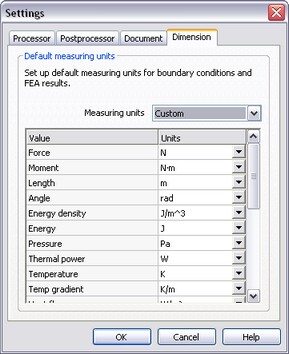|
AutoFEM Analysis Personalizzazione e Comandi di utilità | ||||||
Personalizzazione e Comandi di utilità
L'utente può definire le impostazioni globali del sistema AutoFEM utilizzando il comando "AutoFEM | Settings...".

I seguenti comandi sono definiti nella scheda [Processor]:
Temporary Directory – imposta il percorso della cartella di archiviazione dei dati di lavoro intermedio, quando è in atto la risoluzione di sistemi di equazioni. Per impostazione predefinita, i file di lavoro sono memorizzati nella cartella definita dalla variabile di sistema di Windows "TEMP" (o "TMP"). Se necessario, l'utente può ridefinire questo percorso.

System Resource. Questo gruppo definisce i seguenti parametri:
Solver Thread Priority – permette all'utente di definire la priorità di sistema dei moduli responsabili della risoluzione delle equazioni. Il sistema operativo Windows distribuirà le risorse di sistema in accordo con la priorità specificata, privilegiando una priorità rispetto ad un'altra. Per esempio, se si intende risolvere uno studio prolungato usando la memoria del disco rigido, l'utente può specificare in anticipo una priorità inferiore alla norma, che consentirebbe all'utente di lavorare contemporaneamente in altre applicazioni Windows senza molte restrizioni.
RAM Limit – consente all'utente di specificare la dimensione della RAM, al superamento della quale il sistema inizia a utilizzare la memoria del disco rigido per risolvere le equazioni che di solito richiedono molto più tempo.
The number of degrees of freedom - questo numero definisce il numero massimo di equazioni da risolvere con il metodo diretto.
Il gruppo "Quality criteria of finite elements" contiene due parametri fondamentali che vengono utilizzati per apprezzare la qualità degli elementi finiti.
Not optimal - definisce il valore del rapporto che determina la soglia di elementi "non ottimali". Tutti gli elementi finiti proporzionalmente superiori al valore specificato, sono considerati elementi di "forma non ottimale". Un avviso speciale con la quantità di tali elementi sarà visualizzato durante il processo di calcolo. La loro quantità caratterizza la qualità degli elementi finiti della maglia: generalmente, un numero inferiore di questi elementi corrisponde ad una maglia di migliore fattura per i calcoli.
Erroneous - definisce il valore del rapporto atteso determinando la soglia degli elementi errati, che saranno eliminati dal processo di calcolo. Di solito, questi elementi hanno ampie proporzioni - 103 - 106 - che rende impossibile effettuare il processo di calcolo con loro. Tali elementi verranno esclusi dalla maglia ad elementi finiti, perchè ciò potrebbe causare alcuni picchi sui risultati della sollecitazione. Appaiono alcuni picchi con grandi ampiezze di sollecitazione su tutto il modello 3D, indicato in blu. L'utente può escludere questi valori dall'analisi del risultato utilizzando la scala di colore e regolando il valore massimo manuale.
Display Study Properties Dialog Box before Solving – quando attivato, questo controllo accende il lancio automatico della finestra di dialogo delle proprietà di studio per inizializzare "AutoFEM | Solve ..." il comando per tutti gli studi (impostazione predefinita).
Close Solver Window on Completion - questo controllo abilita la modalità automatica di nascondere la finestra delle informazioni che visualizza il processo di risolvere sistemi di equazioni in tutti gli studi. Per impostazione predefinita, questa modalità non è impostata.
Sulla tabella di [Postprocessor] , l'utente può definire il i parametri globali per visualizzare i risultati degli studi a cui è interessato.

Main Font. Imposta il file output di informazioni testuale nella finestra visualizzattice del Postprocessor (nome dello studio, tipo di risultato, ecc).
Scale Font. Essa asocia i valori numerici alla scala dei colori.
Value tooltip. Questo comando abilita la modalità, con la quale comparirà una finestra suggerimento con il valore del risultato interpolato corrispondente alla posizione sul modello nella finestra di Post-elaborazione.
Delay. Questo controllo permette di specificare un intervallo di tempo, dopo di che la finestra di suggerimento "Value tooltip" si apre.
Nel gruppo "Simplifications" l'utente può specificare il numero massimo di elementi finiti oltre il quale nella finestra di post-elaborazione sono riportati i risultati di calcolo solo per quei nodi attorniati da finiti quadratici e omessi per quei quei nodi che trovandosi alle estremità non sono completamente attorniati da elementi finiti (questo non pregiudica i valori estremi). Questa modalità permette di accelerare notevolmente il download dei risultati nella finestra di post-elaborazione per grandi maglie ad elementi finiti (più di 100000 elementi).
Opzioni "Show window automatically", "Hide window automatically" nei gruppi "Deformed state control window" e "Time process control window" ci permette di controllare la visualizzazione dei pannelli mobili «Deformed state» e «Time process», rispettivamente.
Sulla sheda [Document] è possibile impostare i parametri per i documenti aperti.

Use External Storage. Questo flag attiva la modalità di salvare i risultati in file binario esterno. Il file con i risultati viene creato nella stessa cartella in cui si trova il file DWG.
Questa modalità può essere utile quando si sta risolvendo problemi molto grandi per evitare un eccessivo aumento delle dimensioni del file DWG.
Model (drawing) dimension definisce le unità di lunghezza del modello costruito. Il fatto è che i disegni AutoCAD o modelli solidi vengono eseguite come oggetti non dimensionali. Questo parametro stabilisce la dimensionalità dei valori numerici in cui è stata costruita la struttura. Per esempio, m - significa che le quote del modello è misurata in metri. E 'molto molto importante per impostare in modo corretto per ottenere risultati FEA affidabili.
Hide "Useful hint". Questo flag minimizza la casella di avviso in tutte le palette di comando.
Sulla tabella [Dimension] è possibile impostare le unità, che saranno utilizzate come default quando si specificano le condizioni al contorno e la visualizzazione dei risultati